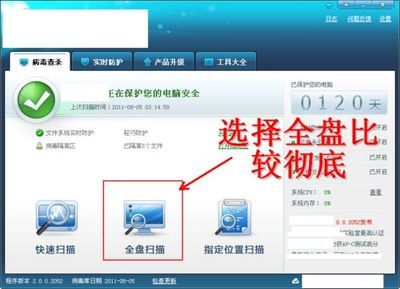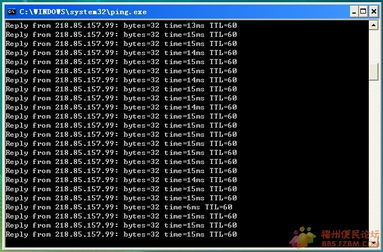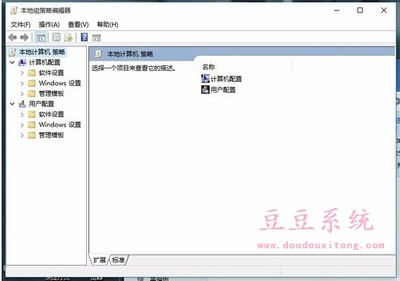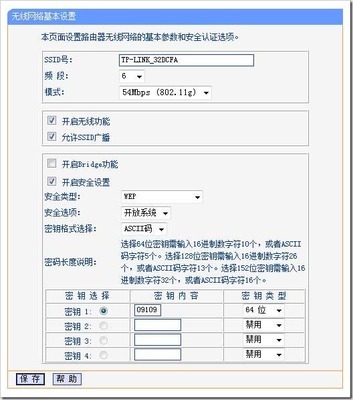有时候我们在局域网共享进行上网的时候,网络连接会一直显示““正在获取网络地址”导致电脑连接不上网络,不能正常访问网络,这通常和我们的网络设置有关系
今天小编就为大家分享下解决办法
“正在获取网络地址”导致无法上网解决办法――启动DHCP服务;“正在获取网络地址”导致无法上网解决办法 1、
打开桌面左下角开始菜单,在列表中找到控制面板选项,点击打开。
“正在获取网络地址”导致无法上网解决办法 2、
进入控制面板,查看方式更改为【小图标】然后在下方列表中找到【管理工具】点击打开
“正在获取网络地址”导致无法上网解决办法 3、
进入管理工具,在列表中点击打开【服务】选项,进入系统服务界面
“正在获取网络地址”导致无法上网解决办法 4、
在服务列表中找到DHCP Client服务,点击将启动方式改为自动,然后点击下方的启动选项。
“正在获取网络地址”导致无法上网解决办法_正在获取网络地址
“正在获取网络地址”导致无法上网解决办法――IP地址设置;“正在获取网络地址”导致无法上网解决办法 1、
右键点击桌面的【网络】选项,选择属性,进入网络属性界面,点击左上角菜单栏的【更改适配器设置】
“正在获取网络地址”导致无法上网解决办法 2、
然后在网络列表中,找到本地连接,右键点击属性,进入本地连接属性界面,点击打开【Internet协议】
“正在获取网络地址”导致无法上网解决办法 3、
然后填写我们局域网共享网络的IP地址,以及DNS地址,填写完成问题解决。
“正在获取网络地址”导致无法上网解决办法_正在获取网络地址
“正在获取网络地址”导致无法上网解决办法――注意事项经验均为本人生活中实践而得,亲测可行方写经验。 希望分享的原创经验对大家有所帮助 如果你对本经验有任何疑问,请在下方评论处留言讨论,小编会第一时间为您解答。
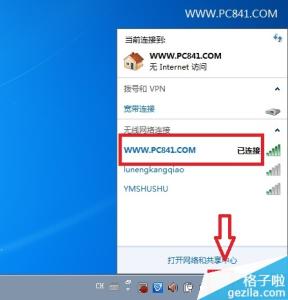
 爱华网
爱华网